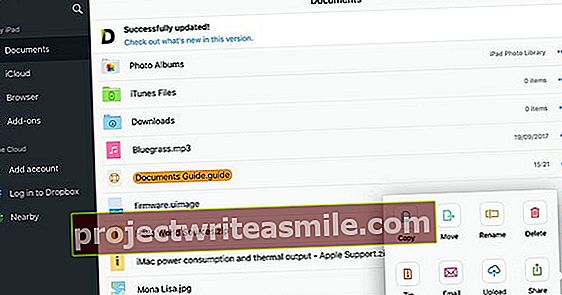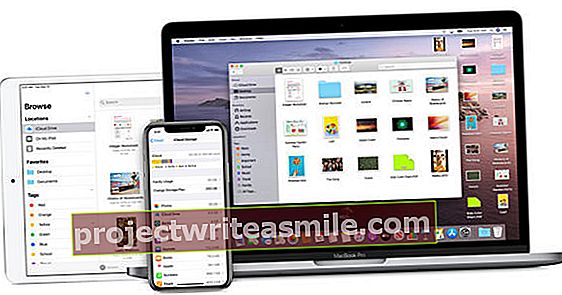Η Google αναπτύσσει από καιρό λειτουργίες για τον έλεγχο του υπολογιστή με φωνή. Στο Chrome, για παράδειγμα, η μηχανή αναζήτησης ακούει φωνητικές εντολές. Και πρόσφατα μπορούμε ακόμη να υπαγορεύσουμε το περιεχόμενο ενός εγγράφου κειμένου στα Έγγραφα Google χωρίς να χρειαστεί να αγοράσουμε ακριβό λογισμικό.
Συμβουλή 01: Chrome και ακουστικά
Δεν χρειάζεστε πρόσθετο λογισμικό για να υπαγορεύσετε κείμενο στα Έγγραφα Google, ούτε καν ένα πρόσθετο! Για να χρησιμοποιήσετε τη λειτουργία ομιλίας σε κείμενο των Εγγράφων Google στον επιτραπέζιο ή φορητό υπολογιστή σας, βεβαιωθείτε ότι ο υπολογιστής Windows ή ο Mac σας εκτελούν μια πρόσφατη έκδοση του Google Chrome. Οι περισσότεροι φορητοί υπολογιστές διαθέτουν ενσωματωμένο μικρόφωνο που μπορείτε να δοκιμάσετε, αλλά η Google συνιστά να συνδέσετε ένα εξωτερικό μικρόφωνο ούτως ή άλλως. Διαβάστε επίσης: Dragon NaturallySpeaking 13 Premium - Αναγνώριση ομιλίας χαμηλού ορίου.
Παρεμπιπτόντως, εάν η ποιότητα του ήχου είναι πολύ κακή, θα λάβετε σε κάθε περίπτωση ένα αναδυόμενο παράθυρο με τη συμβουλή να μετακινηθείτε σε ένα πιο ήσυχο περιβάλλον ή να συνδέσετε ένα εξωτερικό μικρόφωνο. Για αυτό το άρθρο, χρησιμοποιούμε ένα φτηνό ακουστικό από τη Logitech. Η ακρίβεια κειμένου σε ομιλία βελτιώνεται δραματικά από ένα ακουστικό που αποτρέπει τον θόρυβο του περιβάλλοντος από την καταστροφή της ποιότητας μετατροπής κειμένου.
Φωνητική αναζήτηση
Γνωρίζουμε ότι η Google χρησιμοποιεί την ανθρώπινη φωνή, για παράδειγμα, από το φωνητικό έλεγχο στη μηχανή αναζήτησης μέσω του προγράμματος περιήγησης Chrome. Κάνετε κλικ στο μικρόφωνο στη μηχανή αναζήτησης και απλά λέτε τι θέλετε να μάθετε. "Πού μπορώ να βρω ένα κοντινό εστιατόριο με θαλασσινά;" Η φωνητική αναζήτηση είναι ιδιαίτερα χρήσιμη σε κινητές συσκευές. Δεν χρειάζεται να πληκτρολογήσετε την αναζήτηση σε μια μικρή οθόνη αφής. Πατήστε το κουμπί μικροφώνου, εκφωνήστε την αναζήτηση και θα ακολουθήσει η απάντηση.
Συμβουλή 02: Ενεργοποίηση και απενεργοποίηση
Πρέπει να ενεργοποιήσετε τη νέα επιλογή ομιλίας. Ανοίξτε ένα υπάρχον ή νέο έγγραφο στα Έγγραφα Google και μεταβείτε στο μενού Πρόσθετος προς την Φωνητική πληκτρολόγηση. Η δυνατότητα είναι διαθέσιμη μόνο στα Έγγραφα και όχι στα Φύλλα ή τις Παρουσιάσεις. Ένα μικρόφωνο θα εμφανιστεί στην αριστερή πλευρά του εγγράφου όπου μπορείτε να ορίσετε την επιθυμητή γλώσσα υπαγόρευσης. Αφού κάνετε κλικ μία φορά στο μικρόφωνο, το κουμπί γίνεται πορτοκαλί και μπορείτε να εγγράψετε το κείμενο. Όταν τελειώσετε, κάντε ξανά κλικ στο κουμπί του μικροφώνου, ώστε να μπορείτε να μιλήσετε ξανά ελεύθερα χωρίς να εμφανίζονται οι λέξεις σας στον άσπρο χώρο εργασίας.
Συμβουλή 03: Χωρίς εκπαίδευση
Το πλεονέκτημα της φωνητικά ελεγχόμενης πληκτρολόγησης στα Έγγραφα Google είναι ότι δεν χρειάζεται να εγγράψετε ατελείωτες δοκιμαστικές συνεδρίες για να επιτρέψετε στο πρόγραμμα να συνηθίσει τη φωνή σας. Η λειτουργία δεν λειτουργεί με βάση τα προφίλ χρηστών, επομένως δεν απαιτείται εκπαίδευση. Αυτό είναι επίσης ένα μειονέκτημα, επειδή το λογισμικό δεν μαθαίνει από την προσωπική σας φωνή ή το συγκεκριμένο λεξιλόγιο. Έτσι, το προϊόν δεν θα βελτιωθεί χρησιμοποιώντας το περισσότερο.
Το λογισμικό δεν ακούγεται ακόμη και όταν εναλλάσσουμε θραύσματα με αρσενική φωνή με κομμάτια που διαβάζονται από γυναικεία φωνή. Δεν συλλέγονται σωστά όλες οι λέξεις, αλλά ούτε και το αποτέλεσμα δεν είναι κακό. Για να έχετε ένα καλό αποτέλεσμα, μιλήστε με κανονικό ρυθμό και ένταση.
Από Αφρικανικά έως Ζουλού
Η Φωνητική πληκτρολόγηση Εγγράφων Google υποστηρίζει τουλάχιστον 48 γλώσσες, συμπεριλαμβανομένων ολλανδικών, γαλλικών και περιφερειακών παραλλαγών Ισπανικών και Κινέζων. Η λίστα γλωσσών εκτείνεται από Αφρικανικά έως Ζουλού. Επιπλέον, είναι δυνατή η υπαγόρευση σε δεκάδες διαλέκτους και τόνους, όπως τα αγγλικά με μια ινδική προφορά. Το πλήθος των ποικιλιών προορίζεται να επιτρέψει στον χρήστη να μιλήσει όσο πιο χαλαρά γίνεται.
Συμβουλή 04: Σημεία στίξης
Η εγγραφή πάει στραβά όταν προσπαθούμε να προσθέσουμε σημεία στίξης. Οι σελίδες βοήθειας της Google προειδοποιούν ότι το σύστημα αναγνώρισης κειμένου δεν κατανοεί τις ολλανδικές οδηγίες για περίοδο, θαυμαστικό, κόμμα, ερωτηματικό, νέα γραμμή και νέα παράγραφο. Εάν χρησιμοποιείτε ομιλία σε κείμενο για να καταγράψετε γρήγορα κάποιες ιδέες, αυτό μπορεί να μην είναι μεγάλο πρόβλημα, αλλά εάν θέλετε να γράψετε αξιοπρεπή κείμενα, αυτό το γεγονός είναι μια απογοήτευση. Θα μπορούσατε να συναγάγετε από τη σελίδα βοήθειας ότι πρέπει επίσης να προφέρετε τις οδηγίες στίξης στα αγγλικά σε ολλανδικό κείμενο, αλλά ακόμη και αυτό δεν λειτουργεί. Στην οθόνη θα εμφανιστούν οι λέξεις «τελεία», «θαυμαστικό», «κόμμα», «ερωτηματικό», «νέα γραμμή» και «νέα παράγραφος», αλλά χωρίς σημεία στίξης.
Συμβουλή 05: Αγγλικά πρόστιμο
Στις σελίδες υποστήριξης μπορείτε να διαβάσετε ότι η προσθήκη σημείων στίξης λειτουργεί μόνο στα γερμανικά, αγγλικά, γαλλικά, ιταλικά, ρωσικά και ισπανικά. Αυτός ο περιορισμός, φυσικά, βάζει σοβαρό χαλάρωμα στη χαρά. Στα ολλανδικά, μπορείτε επομένως να υπαγορεύσετε μόνο συνεχές κείμενο, το οποίο πρέπει να διαιρέσετε χειροκίνητα σε προτάσεις και παραγράφους μετά. Φυσικά, μπορείτε απλώς να πείτε «τελεία», «κόμμα» και τα παρόμοια, και να τα προσαρμόσετε αργότερα με μια ενέργεια αναζήτησης-αντικατάστασης. Εάν χρησιμοποιήσουμε την αναγνώριση ομιλίας για να υπαγορεύσουμε τα αγγλικά κείμενα, όλα αυτά τα προβλήματα θα επιλυθούν και θα εμφανιστούν τα σημεία στίξης. Επιπλέον, όπως αναμενόταν, το διαδικτυακό πρόγραμμα λειτουργεί με μεγαλύτερη ακρίβεια στη γλώσσα του Σαίξπηρ.
Άμεση μετάφραση
Για διασκέδαση, δοκιμάζουμε τη ρύθμιση της ρωσικής γλώσσας στα Έγγραφα Google. Για να το κάνουμε αυτό, τοποθετούμε το μικρόφωνο του ακουστικού μας μπροστά από έναν άλλο υπολογιστή που παίζει ομιλία του Ρώσου προέδρου Βλαντιμίρ Πούτιν σε ένα βίντεο YouTube. Στα Έγγραφα Google, τα λόγια του Πούτιν εμφανίζονται στο ρωσικό αλφάβητο. Στη συνέχεια χρησιμοποιούμε στο μενού Πρόσθετος (Εργαλεία) η εργασία Μετάφραση εγγράφου (Μετάφραση εγγράφου) όπου φτάνουμε στη ρύθμιση γλώσσας στα Ολλανδικά Επιλογή. Με λίγη καλή θέληση, μπορούμε πράγματι να διαβάσουμε τα λόγια του Ρώσου προέδρου στη μητρική μας γλώσσα.